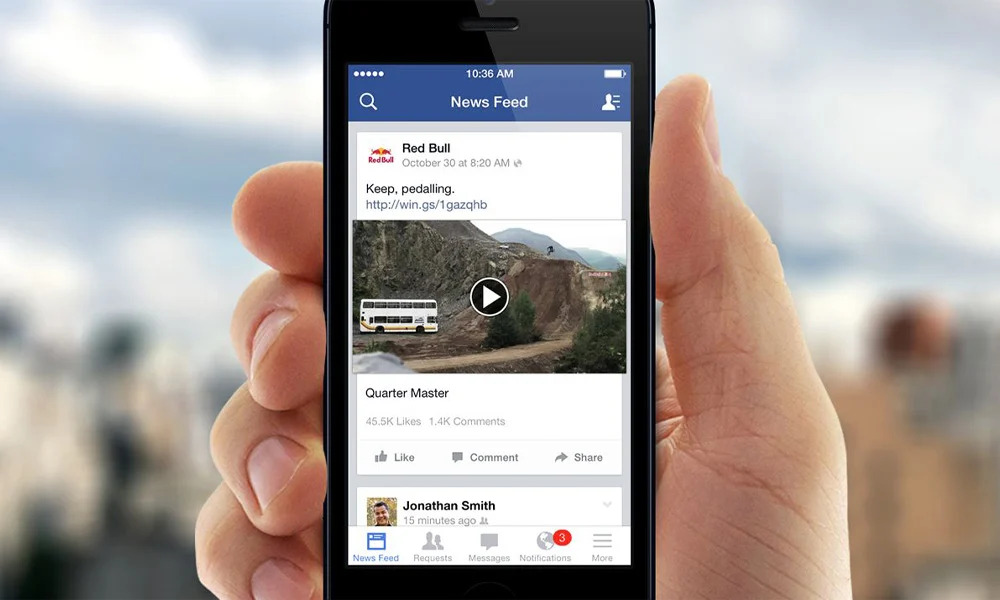7 cách tải video Facebook về iPhone ĐƠN GIẢN – NHANH CHÓNG
Mạng xã hội Facebook được xem là nơi lưu giữ mạng lưới video khổng lồ. Tuy nhiên, việc tải video về thiết bị của người dùng lại không được cho phép. Điều này dẫn đến việc có không ít người rơi vào tình trạng không biết phải làm thế nào để tải video Facebook về iPhone. Do đó, 7 bí kíp thú vị dưới đây sẽ là câu trả lời giúp bạn “giải mã” vấn đề này hiệu quả.
7 cách tải video Facebook về iPhone SIÊU ĐƠN GIẢN – NHANH CHÓNG
Mục lục bài viết
1. Tải video Facebook về iPhone không cần cài ứng dụng
Nhằm giúp người dùng thỏa mãn nhu cầu tải video Facebook về iPhone, có không ít các công cụ hỗ trợ đã xuất hiện. Có 2 cách chính đó là sử dụng ứng dụng và không sử dụng ứng dụng. Điều này giúp người dùng có thể lưu trữ và thỏa sức xem video ca nhạc, phim, clip hướng dẫn dạy nấu ăn… trong máy mà không cần mạng internet.
Đối với tải video Facebook về iPhone không cần cài ứng dụng, người dùng sẽ có sự hỗ trợ của các website. Các trang web này được thiết kế thuật toán thông minh giúp tải video về máy của người dùng, bao gồm:
1.1. Tải video Facebook về iPhone bằng Fdown.net
Fdown.net là trang web được thiết kế dành riêng cho việc tải video từ các trang mạng xã hội về thiết bị của người dùng, bao gồm Facebook và Twitter. Với Fdown.net, người dùng chỉ việc sao chép đường link video cần tải vào ô trống dowload là đã hoàn thành. Lưu ý, Fdown.net chỉ cho phép các video ở chế độ công khai, không cho phép video trong chế độ riêng tư.
Giao diện của Fdown.net trên máy tính
Các bước thực hiện tải video Facebook về iPhone bằng Fdown.net như sau:
Bước 1: Vào Facebook, click vào video cần tải xuống, sau đó sao chép đường link trên thanh công cụ.
Bước 2: Vào trang website https://fdown.net/ và dán đường link vừa sao chép vào ô trống trên trang chủ.
Sao chép đường link liên kết video vào ô trống trên trang chủ
Bước 3: Sau khi đường link video đã được sao chép hoàn tất, bạn lựa chọn chất lượng video tải về là bình thường hoặc HD, tiếp đến click vào “Tải về tệp được liên kết”.
Bước 4: Chờ một vài phút sau khi video được tải xuống hoàn tất, bạn đã có thể xem video trong thư viện ảnh của iPhone
Video sau khi tải về thành công sẽ xuất hiện trong thư viện ảnh của iPhone
Fdown.net là trang web được thiết kế với giao diện đơn giản cùng tốc độ xử lý nhanh chóng, giúp người dùng dễ dàng thao tác trong quá trình tải video. Nếu bạn sử dụng trang web với tốc độ Internet ổn định, Fdown.net có thể giúp bạn tải những video với thời lượng từ 20 – 30 phút chỉ trong vòng một vài phút. Nhìn chung, đây là trang web không có những nhược điểm cần phải lưu ý và được đánh giá cao mà bạn có thể lựa chọn.
1.2. Tải video Facebook về iPhone bằng Snapsave.app
Nếu bạn đang tìm kiếm một công cụ không những có khả năng tải những video thông thường trên Facebook mà còn có thể tải những video đang trong chế độ riêng tư thì Snapsave.app là trang web mà bạn không thể bỏ qua.
Snapsave.app giúp bạn lưu giữ video với đa dạng chất lượng khác nhau như Full HD, 2K, 4K từ các trang Fanpage, Group, trang cá nhân. Đây là một trang web hoàn toàn miễn phí, bạn không cần phải cài đặt phần mềm hay đăng nhập tài khoản khi sử dụng.
Giao diện Snapsave.app trên máy tính, ngoài ra bạn có thể tải tại Google Play trên điện thoại Android
Các bước thực hiện tải video Facebook về iPhone bằng Snapsave.app như sau:
Bước 1: Tương tự như Fdown.net, bạn sẽ cần vào Facebook và sao chép đường link liên kết của video cần tải xuống.
Bước 2: Truy cập website https://snapsave.app/vn và dán đường link liên kết vào ô “Dán URL video Facebook” trên trang chủ và sau đó click “Download”.
Bước 3: Lúc này, trên màn hình sẽ hiển thị list độ phân giải video cho bạn lựa chọn. Hãy chọn độ phân giải bạn mong muốn rồi sau đó nhấp vào ký hiệu bên trên góc phải màn hình để tải xuống.
Hãy nhấp vào ký hiệu bên trên góc phải màn hình để tải video trên trang web Snapsave.app
Bước 4: Cuối cùng, để lưu video vừa tải về máy, bạn chọn biểu tượng chia sẻ ở phía góc dưới bên trái màn hình là xong.
Nhấp vào biểu tượng chia sẻ ở phía góc dưới bên trái màn hình để lưu video
Snapsave.app được khá nhiều người dùng yêu thích. Hiện tại, Snapsave.app không chỉ hỗ trợ người dùng download video từ Facebook mà còn hỗ trợ cho những trang mạng xã hội khác như Tiktok, Instagram.
Một nhược điểm nhỏ trên trang web đó là hiển thị quảng cáo khi người dùng sử dụng. Tuy nhiên, Snapsave.app đã giải thích rằng lý do đặt quảng cáo nhằm sử dụng chi phí để duy trì máy chủ.
1.3. Tải video Facebook về iPhone bằng Getfvid.com
Getfvid.com cũng là một công cụ hỗ trợ người dùng tải video về máy hoàn toàn miễn phí.
Giao diện Getfvid.com trên máy tính
Cách thực hiện tải video Facebook về iPhone bằng Getfvid.com như sau:
Bước 1: Vào video cần tải trên Facebook, nhấp vào video và chọn “Chia sẻ”. Lúc này, trên màn hình sẽ hiển thị mục “Chia sẻ lên”, hãy tìm đến mục “Sao chép liên kết” để lấy link video.
Sao chép liên kết video cần tải bằng cách chia sẻ
Bước 2: Truy cập trang web https://www.getfvid.com/ và dán đường link vào ô trống hiển thị trên trang chủ. Sau đó, lựa chọn chất lượng video mong muốn và chọn “Tải về tệp được liên kết”.
Chọn “Tải về” trên website Getfvid.com
Bước 3: Lúc này, video sẽ chưa xuất hiện trong thư viện ảnh. Bạn cần phải chọn vào mục “Tệp” trên iPhone và tới thư mục “Tải về” để lấy video.
Video tải về khi sử dụng trang web Getfvid.com sẽ được lưu trong mục “Tệp” trên iPhone
Nhìn chung, Getfvid.com là một trang web đơn giản và dễ dàng sử dụng. Tuy nhiên, quá trình lưu video về máy khi sử dụng trang web này khá phức tạp.
Đối với những website khác khi lưu video sẽ có sẵn trong thư mục ảnh, nhưng với Getfvid.com thì không phải vậy. Video sẽ nằm trong thư mục “Tệp”. Vì vậy, nếu người dùng không biết trước video tải xuống sẽ lưu về vị trí này sẽ gây khó khăn để tìm kiếm.
1.4. Tải video Facebook về iPhone bằng Ytop1.com
Ytop1.com là trang web được phát triển bắt nguồn từ tính năng download video Youtube và chuyển nhạc thành file MP3, sau đó đã mở rộng sang tính năng download video dành cho Facebook.
Giao diện Ytop1.com trên máy tính
Quá trình thực hiện tải video Facebook về iPhone bằng Ytop1.com như sau:
Bước 1: Vào Facebook, lựa chọn video cần tải xuống.
Bước 2: Truy cập website https://ytop1.com/en302 và dán đường link liên kết video vào ô “Get link video” trên trang chủ. Sau đó click “Download”.
Một trong những cách sao chép liên kết video đó là nhấp vào “dấu 3 chấm” trên góc phải màn hình
Bước 3: Chờ một khoảng thời gian để hệ thống nhận diện video, sau khi quá trình này thành công sẽ hiển thị độ phân giải cho bạn lựa chọn và chọn “tải về”.
Với Ytop1.com, bên cạnh việc tải video Facebook, người dùng thể download âm thanh video trên trình duyệt này
Ưu điểm lớn nhất của Ytop1.com đó là khả năng có thể tải âm thanh video dưới dạng file MP3 mà không phải trang web nào cũng có thể làm được. Với giao diện thân thiện, dễ sử dụng, Ytop1.com được khá nhiều người dùng lựa chọn.
Tuy nhiên, nhược điểm của Ytop1.com đó là tốc độ xử lý khá chậm. Với những trang web khác, khi được dán được link video vào trình duyệt thì chỉ mất một vài giây để hệ thống nhận diện và chuyển sang quá trình tải. Nhưng đối với Ytop1.com thì khoảng thời gian này diễn ra trong khoảng một vài phút.
2. Tải video Facebook về iPhone bằng ứng dụng
Bên cạnh website, có một số ứng dụng được xây dựng để phục vụ cho quá trình tải video Facebook về máy cho người dùng, bao gồm:
2.1. Tải video Facebook về iPhone bằng ứng dụng Documents
Documents là ứng dụng được thiết kế với nhiệm vụ quản lý tệp tin tương thích với hệ điều hành iOS của iPhone. Trong đó, một tính năng hữu ích được sử dụng phổ biến trong ứng dụng này là khả năng download video trên các trang mạng xã hội về thiết bị của người dùng.
Documents là ứng dụng phổ biến để tải video Facebook về iPhone với 75 triệu lượt tải toàn cầu
Quá trình thực hiện bao gồm các bước như sau:
Bước 1: Download ứng dụng Documents với đường link: Tải về.
Bước 2: Vào video cần tải trên Facebook, nhấp vào video và chọn “Chia sẻ”. Lúc này, trên màn hình sẽ hiển thị mục “Chia sẻ lên”, hãy tìm đến mục “Sao chép liên kết” để lấy link video.
Bước 3: Chuyển sang app Documents, phía dưới góc phải màn hình bạn sẽ thấy biểu tượng hình “la bàn” màu xanh, hãy nhấp vào đó và dán đường link liên kết vừa sao chép.
Link liên kết video sẽ được gắn sau khi nhấp vào biểu tượng la bàn trên ứng dụng Documents
Bước 4: Chọn “save” và chờ để ứng dụng tải video về thành công.
Sau khi video được tải về thành công sẽ được lưu trong file download của ứng dụng Documents
Bước 5: Thao tác cuối cùng bạn cần làm đó là chuyển video từ ứng dụng đưa về thư viện ảnh của iPhone bằng cách bấm chọn vào video > chọn “Move” > Chọn vào “Camera Roll” là hoàn tất.
Ưu điểm của Documents đó là bên cạnh tính năng download video thì ứng dụng còn hỗ trợ người dùng tải và lưu giữ ảnh, âm thanh, file PDF,… Nhờ vào tính đa dạng của mình, Documents được khá nhiều người dùng iPhone lựa chọn và được xem như ứng dụng cố định trong máy.
Tuy nhiên, Documents có một nhược điểm đó là cần khá nhiều thao tác để tải video. Vì vậy, khi sử dụng người dùng sẽ cần phải có sự hướng dẫn chi tiết.
2.2. Tải video Facebook về iPhone bằng ứng dụng FileMaster
Với ứng dụng FileMaster, người dùng có thể thỏa sức lưu giữ các video, file PDF, âm thanh, hình ảnh. Vì vậy, đây cũng là một trong những ứng dụng đa chức năng được người dùng yêu thích.
FileMaster – Ứng dụng tải video Facebook về iPhone được nhiều người yêu thích vì giao diện thân thiện, dễ sử dụng
Quá trình tải video được thực hiện như sau:
Bước 1: Download ứng dụng Documents với đường link: Tải về.
Bước 2: Vào video cần tải trên Facebook, nhấp vào video và chọn “Chia sẻ”. Lúc này, trên màn hình sẽ hiển thị mục “Chia sẻ lên”, hãy tìm đến mục “Sao chép liên kết” để lấy link video.
Bước 3: Chuyển sang ứng dụng FileMaster và nhấp vào mục “Browse” để gắn đường link liên kết video.
Để gắn đường link video từ Facebook cần tải vào ứng dụng FileMaster, bạn nhấp vào mục “Browse” phía dưới màn hình
Bước 3: Sau khi ứng dụng nhận diện thành công đường link video và hiển thị trên màn hình đúng với video mà bạn muốn tải, hãy nhấn vào biểu tượng lưu bên dưới màn hình. Sau đó, video lưu về sẽ được hiển thị trên mục “Home” trên ứng dụng.
Cuối cùng, để đưa video về thư viện hình ảnh của iPhone, bạn nhấn giữ vào video thì ngay lập tức trên màn hình hiển thị bảng tùy chọn -> Chọn “Save to Album” để hoàn tất.
Video sau khi được tải về thành công sẽ hiển thị trên mục “Home” của ứng dụng
FileMaster là ứng dụng được đánh giá khá thân thiện dành cho người dùng với tốc độ xử lý video nhanh chóng. Tuy nhiên, trong quá trình sử dụng trên App vẫn xuất hiện quảng cáo gây cản trở cho người dùng trong quá trình tải video. Nhìn chung, FileMaster vẫn là một trong những ứng dụng hiệu quả mà bạn có thể tham khảo.
2.3. Tải video Facebook về iPhone bằng Phím tắt
Bên cạnh các trang web và ứng dụng ngoài hỗ trợ để tải video Facebook về iPhone thì có một công cụ được tích hợp sẵn trong máy có tên là “phím tắt”.
Bạn hoàn toàn có thể tải video Facebook về iPhone bằng “Phím tắt”
Cách thức thực hiện chi tiết như sau:
Bước 1: Tìm ứng dụng “Phím tắt” trên iPhone, nếu trên iPhone không có sẵn ứng dụng này thì có thể tải về trên Appstore: Tại đây.
Bước 2: Chọn 1 phím tắt bất kỳ trên ứng dụng. Ví dụ chọn “Chế độ đọc” sau đó nhấp vào “Thêm phím tắt”.
Chọn một phím tắt bất kỳ trên ứng dụng để tiến hành lưu video
Bước 3: Vào phần cài đặt để kích hoạt “Phím tắt chưa được tin cậy” trên iPhone và sau đó nhập mật khẩu điện thoại.
Kích hoạt “Phím tắt chưa được tin cậy” trên iPhone
Bước 4: Kích vào trang web iCloud của Apple để tiếp tục: Link.
Bước 5: Sau đó, một giao diện mới sẽ hiện ra, bạn lướt xuống dưới vào chọn vào “Thêm phím tắt không được tin cậy” -> Vào video Facebook -> Chia sẻ -> Chọn mục “SMD 4.0.2”.
Vào video Facebook hoặc Youtube cần tải và chọn “Chia sẻ” để lưu video
Bước 6: Kế tiếp, trên màn hình sẽ hiển thị danh sách độ phân giải video, hãy lựa chọn một trong số đó và nhấp vào mục “Save to camera roll” để lưu về máy.
Lựa chọn độ phân giải phù hợp để hoàn tất quá trình lưu video
Sự xuất hiện của “Phím tắt” trở thành một trong những tính năng tuyệt vời mà Apple phát triển. Chúng giúp người dùng lưu giữ video một cách dễ dàng mà không cần phải phụ thuộc vào các trang web hay ứng dụng của bên thứ 3.
Tuy nhiên, khó thao tác là nhược điểm lớn của tính năng này. Sau mỗi lần cập nhật hệ điều hành, các thao tác trên “Phím tắt” sẽ khác nhau.
Do đó, tải video bằng “Phím tắt” phù hợp với những người hiểu rõ cách thức hoạt động của tính năng này. Còn đối với những người không hiểu rõ thì đây là điểm hạn chế lớn. Để thao tác dễ dàng, nhanh chóng hơn, bạn nên sử dụng trang web hoặc ứng dụng để hỗ trợ tải video thì sẽ thuận tiện và thành công hơn.
3. Nguyên nhân và cách khắc phục khi không tải được video từ Facebook về iPhone
Mặc dù cách thức tải video Facebook về iPhone được hướng dẫn khá chi tiết với nhiều công cụ hỗ trợ khác nhau. Tuy nhiên, tình trạng tải video không thành công hoàn toàn vẫn có thể diễn ra. Nếu bạn đang gặp phải vấn đề này thì hãy xem xét có mắc phải một trong những nguyên nhân sau đây hay không nhé!
-
Nhập sai địa chỉ URL: Để mỗi video được tải thành công thì địa chỉ URL là điều bắt buộc cần phải chính xác. Do đó, nếu như địa chỉ này không đúng như thiếu dấu hoặc sai một vài ký tự nhỏ thì những công cụ hỗ trợ sẽ không thể thực hiện thành công quá trình download.
-
Video bị chặn tính năng: Không phải bất kỳ video nào trên Facebook bạn cũng có thể tải xuống. Đặc biệt đối với video đang trong chế độ riêng tư thì càng dễ dàng bị chặn. Đối với trường hợp này, chỉ một vài website được hỗ trợ tải video riêng tư như Snapsave.app mới có khả năng thành công.
-
Video đang livestream: Bạn có thể tải tất cả video có thể Facebook thậm chí là video reef nhưng đối với video đang livestream thì hoàn toàn không thể, chỉ tải được khi video đã kết thúc livestream.
-
Video đã bị xóa: Tất cả video trên Facebook đều thuộc quyền sở hữu của đối tượng cụ thể. Do đó, đối với những video đã bị xóa thì sẽ không thể tải.
-
Không xuất hiện video trong “Thư viện ảnh”: Đối với những trường hợp video không xuất hiện trong “Thư viện ảnh” không đồng nghĩa với việc tải video không thành công. Trường hợp này thường xảy ra đối với các ứng dụng như Documents, Filemaster do video đang được lưu trong ứng dụng.
Do đó, nếu gặp tình trạng này, bạn hãy vào ứng dụng để kiểm tra xem video đã được tải về có hay chưa. Nếu đã có, bạn hãy tiến hành trích xuất như hướng dẫn ở trên. Nếu chưa có video tức là quá trình tải không thành công, bạn hãy thực hiện tải lại video hoặc kiểm tra đường link video có vấn đề hay không.
Có thể thấy rằng, việc tải video Facebook về iPhone không phải điều quá khó khăn và rất dễ để có thể thực hiện được. Hnam hy vọng rằng, với 7 cách tải video trên đây kèm hướng dẫn chi tiết đã giúp bạn nhanh chóng tìm ra cách giải quyết dành cho mình. Chúc bạn thành công!
HnamMobile